Como atualizar o BIOS no Windows 10 [guia completo]
Embora a atualização do BIOS possa ser potencialmente perigosa, existem alguns benefícios após a atualização. Às vezes, a atualização do BIOS traz suporte para novo hardware, como suporte para novas CPUs.
Outro benefício da atualização do BIOS é a estabilidade aprimorada e recursos potencialmente novos, como overclocking.
Como você pode ver, não é necessário manter o BIOS atualizado, especialmente porque a atualização inadequada do BIOS pode levar a muitos outros problemas.
Recomenda-se atualizar o BIOS se você tiver qualquer problema de hardware que possa estar relacionado ao BIOS. Existem várias maneiras de atualizar seu BIOS, e hoje vamos mostrar a você como fazer.
2 Qual versão do BIOS você está usando atualmente?
Antes de atualizar seu BIOS, você precisa descobrir qual versão está usando no momento. A maneira mais fácil de fazer isso é usar o prompt de comando ou a ferramenta de informações do sistema.
Já escrevemos sobre vários métodos diferentes que você pode usar para verificar a versão do BIOS no Windows 10, portanto, certifique-se de verificar esse artigo.
Além da versão do BIOS, você também precisa saber o modelo da sua placa-mãe. Se você não tiver os dados disponíveis, pode usar este guia para verificar o modelo da sua placa-mãe.
Você pode ver o modelo da sua placa-mãe usando qualquer ferramenta de informação de hardware, como Speccy ou CPU-Z. Aqui está uma lista completa de ferramentas para verificar a configuração do sistema.
Depois de encontrar a versão do BIOS que você está usando, você precisa fazer o download da nova versão no site do fabricante da placa-mãe. Vá para a seção Suporte ou Download e selecione o modelo da placa-mãe.
Certifique-se de baixar a atualização do BIOS para o modelo exato da placa-mãe que você está usando.
Instalar a versão errada do BIOS na placa-mãe pode causar danos, portanto, seja extremamente cauteloso ao baixar uma nova versão do BIOS.
Quase todas as versões do BIOS têm notas de atualização disponíveis na página de download para que você possa ver facilmente quais problemas a atualização corrige.
Ao baixar uma nova versão do BIOS, ela será armazenada em um arquivo, portanto, você precisará extraí-la primeiro. Depois disso, verifique o arquivo leia-me disponível para obter instruções e quaisquer informações adicionais.
Existem várias maneiras de atualizar seu BIOS, e vamos examiná-las rapidamente.
Quer mais informações sobre o BIOS? Tudo o que você precisa saber está aqui!
3 Atualização do BIOS
- Quando o Windows 10 iniciar, abra o menu Iniciar e clique no botão Liga / Desliga.
- Segure a tecla Shift e escolha a opção Reiniciar.
- Você deve ver várias opções disponíveis. Escolha solucionar problemas.
![Como atualizar o BIOS no Windows 10 [guia completo]](https://howto.mediadoma.com/wp-content/uploads/2021/03/post-70655-605051e820fdb.png)
- Agora selecione opções avançadas e selecione UEFI Firmware Settings.
![Como atualizar o BIOS no Windows 10 [guia completo]]()
- Clique no botão Reiniciar e seu computador deve inicializar a partir do BIOS.
Execute uma verificação do sistema para descobrir possíveis erros
Clique em Iniciar varredura para encontrar problemas do Windows.
Clique em Reparar tudo para corrigir problemas com tecnologias patenteadas.
Execute uma verificação do PC com a ferramenta de reparo Restoro para encontrar erros que causam problemas de segurança e lentidão. Após a verificação ser concluída, o processo de reparo substituirá os arquivos danificados por arquivos e componentes novos do Windows.
Alguns fabricantes de placas-mãe permitem que você atualize seu BIOS simplesmente acessando-o e escolhendo a opção de atualização.
Isso é relativamente simples e, para fazer isso, você precisa mover a atualização do BIOS baixada para uma unidade flash USB.
Antes de mover a atualização para a unidade USB, certifique-se de que não haja nenhum outro arquivo disponível na unidade. Agora você precisa conectar a unidade flash USB ao seu PC e acessar o BIOS.
Você pode acessar o BIOS durante a sequência de inicialização pressionando a tecla apropriada. Na maioria dos casos, é Del ou alguma outra tecla F, portanto, fique atento à mensagem que informa para você pressionar uma determinada tecla para entrar em CONFIGURAÇÃO.
Além disso, você sempre pode verificar o manual da placa-mãe para ver qual tecla precisa pressionar para acessar o BIOS.
Depois de entrar na BIOS, procure a opção de atualização da BIOS e selecione-a. Agora você precisa escolher o arquivo de atualização do BIOS na unidade flash USB e aguardar enquanto o BIOS é atualizado.
Alguns fabricantes oferecem ferramentas que criarão uma unidade flash USB com todos os arquivos necessários, para que você não precise transferi-los manualmente.
Lembre-se de que o processo de atualização é um pouco diferente para cada modelo de placa-mãe, portanto, verifique o manual de instruções para obter detalhes sobre como atualizar o BIOS.
4 Crie uma unidade USB DOS
Esta solução DOS é um método antigo de atualizar o BIOS e provavelmente o mais complicado. Este processo requer que você crie uma unidade flash USB inicializável e copie a nova versão do BIOS para a unidade também.
Além disso, você precisará de um script que fará o flash do BIOS. Este arquivo geralmente estará disponível no arquivo com a atualização do BIOS e terá extensão .exe ou .bat.
Em alguns casos, esse script terá que ser baixado separadamente. Para criar uma unidade USB inicializável com um sistema DOS, você precisa usar ferramentas de terceiros, como Rufus.
Simplesmente formate a unidade usando esta ferramenta e certifique-se de marcar a opção Criar um disco inicializável usando FreeDOS.
Depois de fazer isso, transfira o arquivo de atualização do BIOS e o script de instalação para a unidade USB e reinicie o PC. Inicialize o seu PC a partir da unidade USB e execute o script de configuração usando o DOS.
Este é um procedimento avançado, portanto, recomendamos que você verifique o manual da placa-mãe para obter instruções detalhadas sobre como fazer isso.
5 Use programas baseados em Windows
Se usar o DOS parece muito complicado para você, considere o uso de um aplicativo baseado no Windows.
Muitos fabricantes de placas-mãe têm aplicativos de atualização de BIOS disponíveis que permitem que você atualize o BIOS usando uma interface gráfica simples.
Embora esta seja a maneira mais simples de fazer isso, existem alguns problemas com ela. O software instalado às vezes pode interferir neste processo e fazer com que a atualização do BIOS falhe.
Os programas de segurança muitas vezes podem interferir no processo de atualização do BIOS e fazer com que todos os tipos de problemas apareçam, portanto, pode ser melhor desativá-los completamente enquanto atualiza o BIOS.
Qualquer falha ou travamento do sistema também pode afetar o processo de atualização, portanto, pode ser melhor usar algum método diferente para atualizar o BIOS.
Os fabricantes de placas-mãe geralmente recomendam o melhor método para atualizar o BIOS, portanto, certifique-se de usar esse método.
Atualizar o BIOS não é um processo difícil, mas pode ser potencialmente perigoso, portanto, tome cuidado se decidir atualizar o BIOS.
Além disso, certifique-se de verificar tudo antes de começar. Muitas ferramentas de atualização do BIOS oferecem a opção de salvar ou fazer backup do BIOS atual, portanto, certifique-se de usar este recurso.
Não é necessário atualizar seu BIOS, especialmente porque você pode causar danos irreversíveis à sua placa-mãe se não fizer isso corretamente.
No entanto, se você estiver tendo um problema de hardware e a única solução for atualizar o BIOS, certifique-se de ler cuidadosamente o manual de instruções da placa-mãe para ver como atualizar o BIOS corretamente.
Alguns fabricantes de computador, como Asus, Lenovo ou Dell, oferecem uma ferramenta integrada para atualizar o BIOS. Você sempre pode verificar o manual do seu PC para ver se ele oferece tal ferramenta para tornar as coisas um pouco mais fáceis.
Você não sabe como acessar o BIOS no Windows 10? Saiba mais sobre isso com nosso guia especializado!
Se você tiver mais perguntas ou preocupações com o processo de atualização do BIOS, não hesite em deixá-las na seção de comentários abaixo.
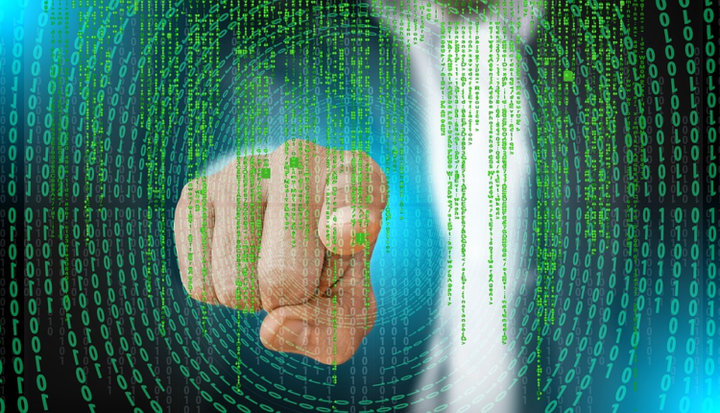
![Como atualizar o BIOS no Windows 10 [guia completo]](https://howto.mediadoma.com/wp-content/uploads/2021/05/f833378353fb1526781edb2cbe982ec6-1.png)
![Como atualizar o BIOS no Windows 10 [guia completo]](https://howto.mediadoma.com/wp-content/uploads/2021/03/post-70655-605051e9668f1.png)
![Como atualizar o BIOS no Windows 10 [guia completo]](https://howto.mediadoma.com/wp-content/uploads/2021/03/post-70655-605051eabc7f1.png)
![Como atualizar o BIOS no Windows 10 [guia completo]](https://howto.mediadoma.com/wp-content/uploads/2021/03/post-70655-605051eb70479.png)
![Como atualizar o BIOS no Windows 10 [guia completo]](https://howto.mediadoma.com/wp-content/uploads/2021/05/30aa716d0363cb951803dda8e8ad3f00-1.png)
![Como atualizar o BIOS no Windows 10 [guia completo]](https://howto.mediadoma.com/wp-content/uploads/2021/03/post-70655-605051ed444e5.jpg)